En cdmon tienes la opción de configurar las cuentas de correo en diferentes gestores. Outlook 2007 permite configurar la cuenta de correo de manera automática o manual.
Seguidamente mostramos como realizar estos dos tipos de configuraciones.
En este caso, utilizamos como ejemplo la cuenta “demo@example.com”, esta dirección se debe modificar por el nombre de la cuenta de correo a configurar.
Configuración automática
Esta es la opción más rápida y fácil para configurar como POP3 la cuenta de correo de cdmon en Outlook 2007.
1.-Configuración previa de la cuenta
Dentro de Outlook 2007 accede a “Herramientas” y pulsa Configuración de la cuenta.
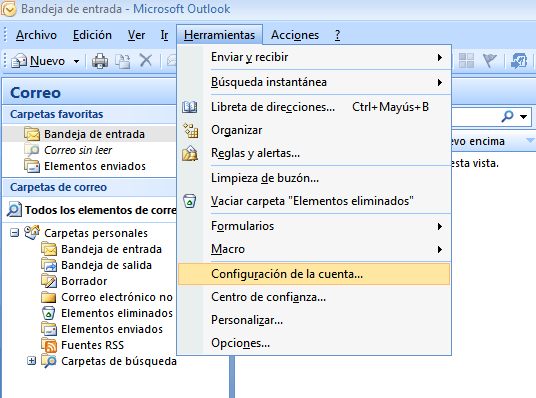
Aparece la pantalla "Configuración de la cuenta" donde debes pulsar el botón Nuevo... .
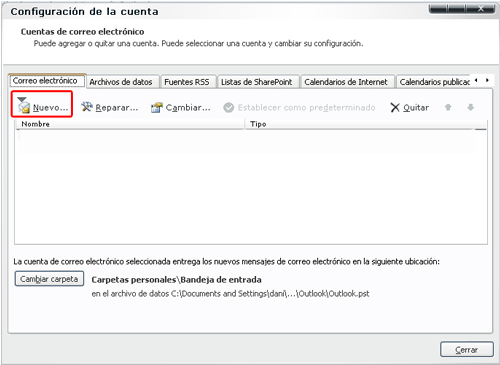
2.-Datos principales de la cuenta
Introduce los datos en los campos que te indica, "Su nombre", "Dirección de correo electrónico", "Contraseña" y "Repita la contraseña", y pulsa Siguiente" para que Outlook cree automáticamente la cuenta.
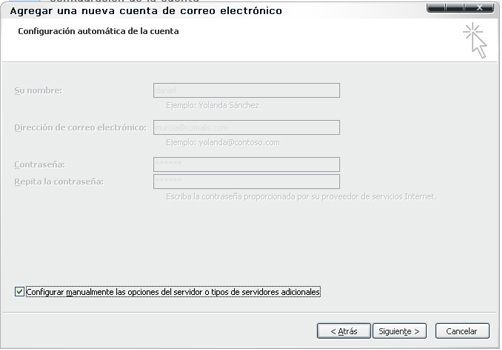
Configuración manual
A continuación explicamos cómo puedes configurar una cuenta de correo ya creada en cdmon en Outlook 2007, indicando el nombre del servidor, los puertos de conexión y los datos de usuario de la cuenta.
1.-Configuración previa de la cuenta
Dentro de Outlook 2007 accede a “Herramientas” y pulsa Configuración de la cuenta.
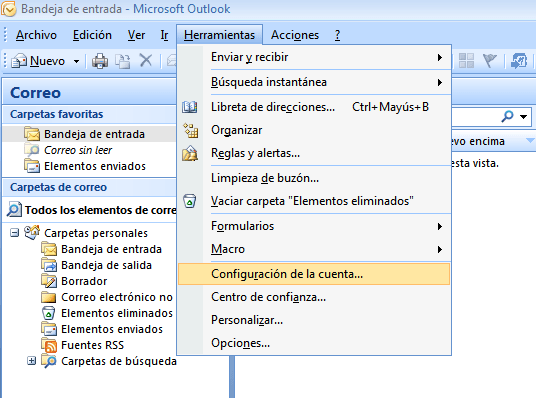
Te aparece la pantalla "Configuración de la cuenta" donde debes pulsar el botón de Nuevo... .
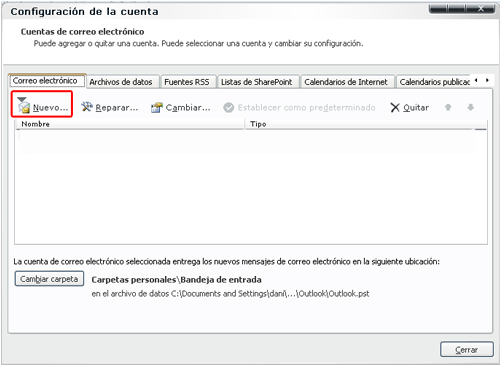
En la siguiente pantalla deja en blanco los campos que aparecen y marca la opción "Configurar manualmente las opciones del servidor o tipos de servidores adicionales".
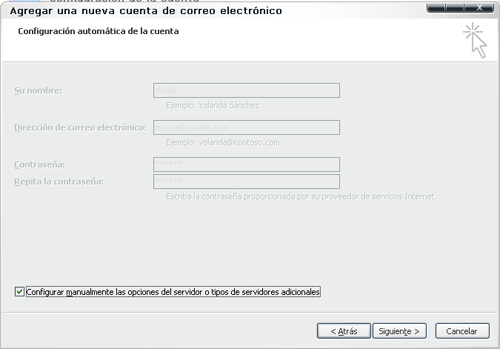
2.-Datos principales de la cuenta
El siguiente paso es introducir los datos de la cuenta de correo a configurar. Después pulsa Más configuraciones... .
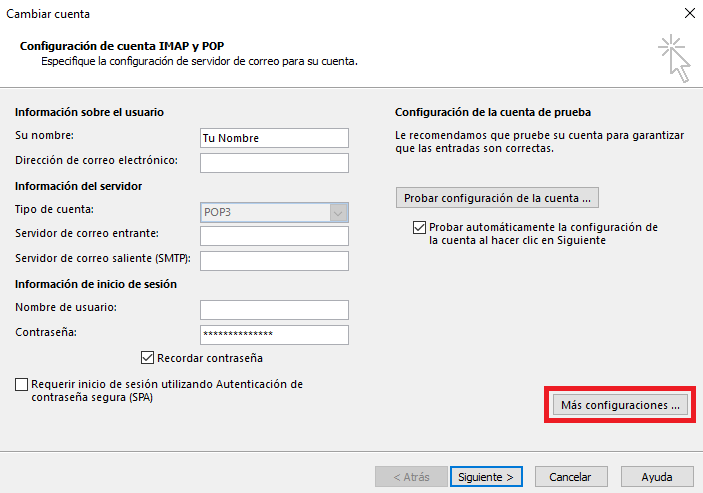
3.-Opciones avanzadas de la cuenta de correo
Accede a la pestaña Servidor de salida y marca las opciones "Mi servidor de salida ( SMTP ) requiere autenticación" y "Utilizar la misma configuración que mi servidor de correo de entrada".
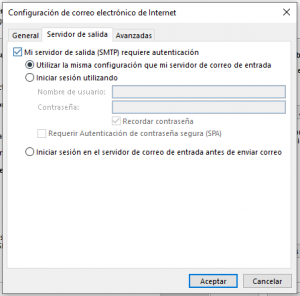
Por último, accede a la pestaña Avanzadas, introduce el puerto 143* y selecciona "Ninguno" en el tipo de cifrado para la configuración IMAP. Para SMTP, introduce el puerto 578 y selecciona "Ninguno" en el tipo de cifrado.
*El puerto a introducir en caso de configurar POP3 es 110.
Importante: Si tienes el dominio registrado en cdmon y asignados los DNS de cdmon y quieres que tu correo saliente (SMTP) vaya cifrado (SSL), debes modificar el puerto SMTP al 465 y en la opción "Usar el siguiente tipo de conexión cifrada" debes marcar "SSL/TLS".

Para cualquier consulta, puedes contactar con nosotros.